如何修復 Windows 10/11 上 OpenJDK 平台二進制高 CPU 使用率
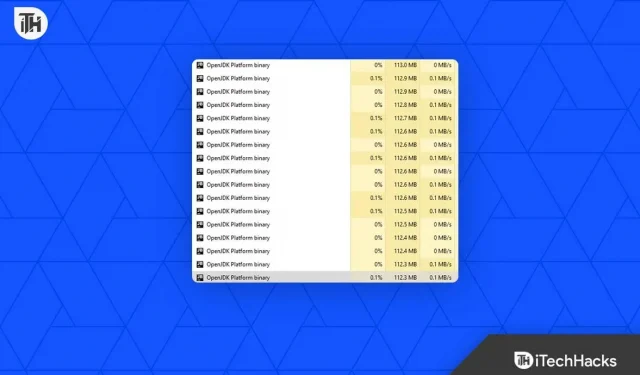
OpenJDK 平台二進製文件是一組用於開發和運行 Java 應用程序的工具。然而,有時 Windows 10/11 用戶會因 OpenJDK 平台二進製文件而遇到 CPU 使用率過高的問題。在這裡,我們將解釋可能的原因並提供解決方案。
是什麼導致 OpenJDK 平台二進製文件的 CPU 使用率過高?
與 OpenJDK 平台二進製文件一樣,它會消耗大量 CPU 資源來執行 Java 代碼。由於多種原因,它可能會使用大量 CPU,其中包括:
- 過時的版本。使用過時版本的 OpenJDK 平台二進製文件可能會導致 CPU 使用率較高,因為過時版本可能包含消耗更多 CPU 資源的錯誤。
- 不兼容的應用程序:可能存在與 OpenJDK 平台二進製文件不兼容的應用程序,從而導致 CPU 使用率較高。
- 損壞的文件: 當存在損壞的文件時,OpenJDK 平台二進製文件可能會消耗更多的 CPU。
- 惡意軟件感染:惡意軟件感染會增加 OpenJDK 平台二進製文件的 CPU 使用率。
- 內存洩漏: Java 虛擬機 (JVM) 中的內存洩漏可能會導致 OpenJDK 平台二進製文件中的 CPU 使用率增加。
如何修復 Windows 10/11 上 OpenJDK 平台二進製文件 CPU 使用率高的問題?
如果 OpenJDK 平台二進製文件消耗大量 CPU 資源,有多種解決方案可以幫助您解決此問題。
更新 OpenJDK 平台二進製文件
人們注意到,運行過時版本的 OpenJDK 框架二進製文件可能會導致 CPU 使用率過高。因此,更新到最新版本可能有助於解決問題。首先,請按照下列步驟操作:
- 首先,在鍵盤上按 Windows 鍵 + R打開“運行”對話框。
- 要打開“程序和功能”,請鍵入 appwiz.cpl 並按 Enter。
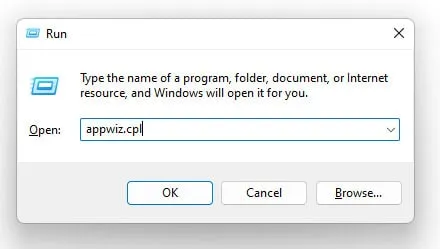
- 右鍵單擊已安裝程序列表中的 OpenJDK Platform Binary,然後選擇 卸載。
- 您可以從官方網站下載並安裝最新的 OpenJDK Platform Binary。
檢查不兼容的應用程序
前面提到,某些應用程序可能與 OpenJDK 平台二進製文件不兼容,從而導致 CPU 使用率較高。您可以按照以下步驟檢查不兼容的應用程序:
- 首先,在鍵盤上按 Windows 鍵 + R打開“運行”對話框。
- 之後,鍵入 msconfig 打開系統配置窗口。
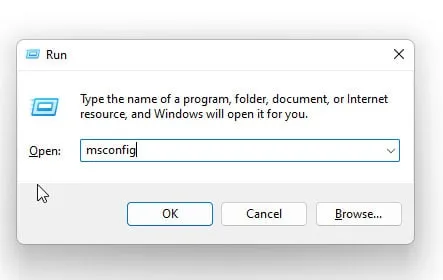
- 確保在“服務”選項卡上選中“隱藏所有 Microsoft 服務”複選框。
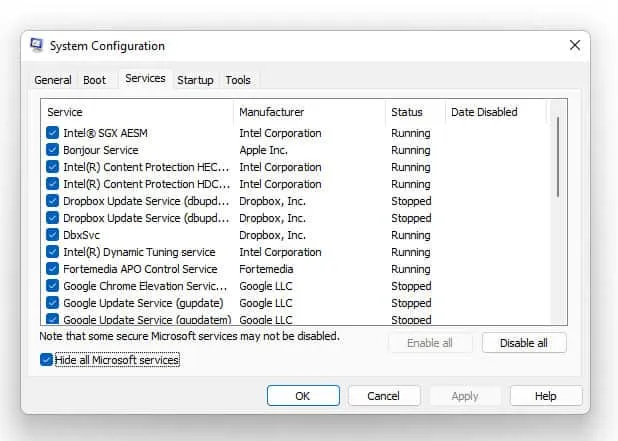
- 取消選中 與 Java 或 OpenJDK Platform Binary 相關的所有第三方服務。
- 在“啟動”選項卡上,禁用Java或 OpenJDK Platform Binary啟動項。
- 您可以通過重新啟動計算機來檢查 CPU 使用率高的問題是否得到解決。
修復損壞的文件
由於文件損壞,OpenJDK 平台二進製文件可能會消耗更多 CPU 資源。使用以下步驟,您可以修復損壞的文件:
- 最初,要打開“運行”對話框,請按 Windows 鍵 + R。
- 使用鍵盤快捷鍵 Ctrl + Shift + Enter打開命令提示符。
- 輸入以下命令:sfc /scannow
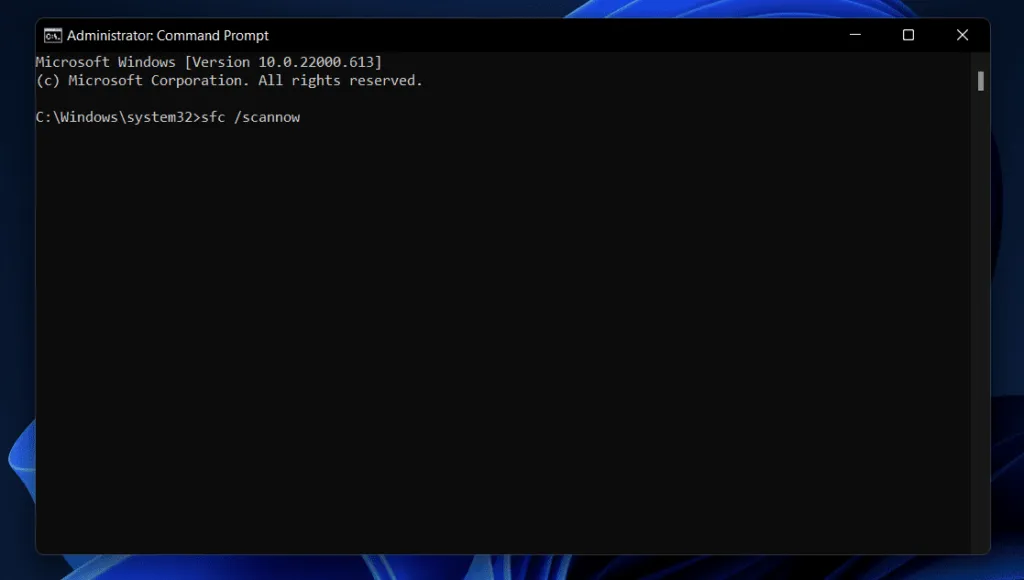
- 該過程完成後,您將需要重新啟動計算機。
掃描惡意軟件
由於惡意軟件感染,OpenJDK 平台二進製文件可能會消耗更多 CPU 資源。以下是掃描計算機中是否存在惡意軟件所需執行的步驟:
- 安裝防病毒程序,例如 Avast、Norton 或 McAfee。
- 要檢查惡意軟件,請運行 完整的系統掃描。
- 要刪除防病毒軟件檢測到的任何惡意軟件,請按照其說明進行操作。
檢查內存洩漏
JVM 中可能會發生內存洩漏,並導致 OpenJDK 平台二進製文件消耗更多 CPU 時間。檢查內存洩漏的步驟如下:
- 按鍵盤上的Ctrl + Shift + Esc 鍵打開 任務管理器。
- 轉到“性能”選項卡並選擇“內存”。
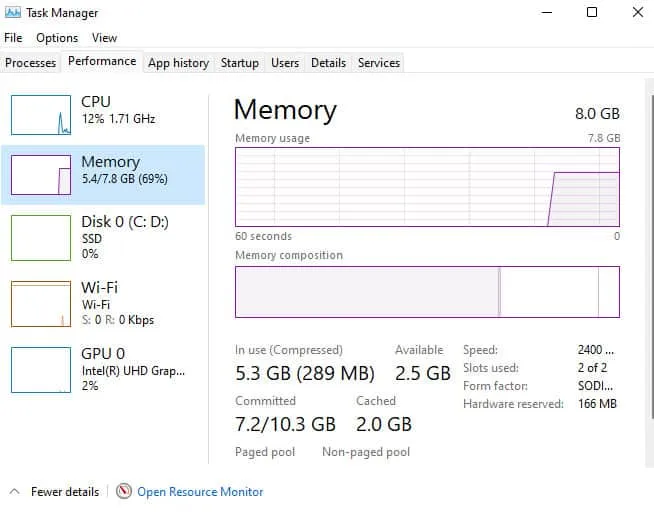
- 確保內存使用量隨著時間的推移而增加。如果是這樣,則可能存在內存洩漏。
- 在 Windows 搜索欄中輸入“ Java ”,然後選擇“配置 Java”以打開 Java 控制面板。
- 在“高級”選項卡上選擇“禁用顯式垃圾收集器” 。
- 然後單擊“應用”按鈕並重新啟動計算機。
增加堆大小
本質上,堆大小是 JVM 分配給應用程序的內存量。如果堆大小不夠,則可能會使用更多 CPU 資源。您可以通過執行以下操作來增加堆大小:
- 在 Windows 搜索欄中,輸入“ Java ”並選擇“配置 Java”選項以打開 Java 控制面板。
- 單擊Java 選項卡的Java 運行時環境設置部分中的 查看按鈕。
- 在運行時參數字段中,輸入 -Xmx1024m。將堆大小設置為 1024 MB。這取決於您的系統的特性以及您是否想要增加或減少該值。
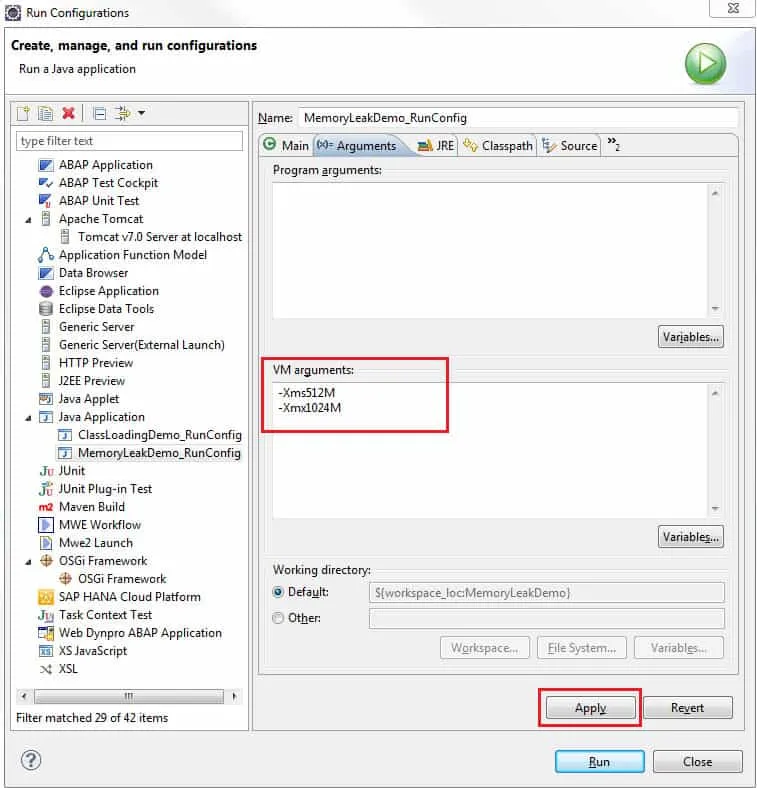
- 然後單擊“應用”按鈕並重新啟動計算機。
禁用 Java 快速啟動
為了加快 Java 應用程序的啟動速度,Java Quick Starter 在後台預加載 Java 文件。此外,它還會導致CPU使用率過高。請按照以下步驟禁用 Java Quick Starter:
- 在 Windows 搜索欄中,輸入“ Java ”並選擇 “配置 Java”以打開 Java 控制面板。
- 在“高級”選項卡上,選擇 “其他” 。
- 取消選中 Java Quick Starter 旁邊的複選框,然後單擊“應用”按鈕。
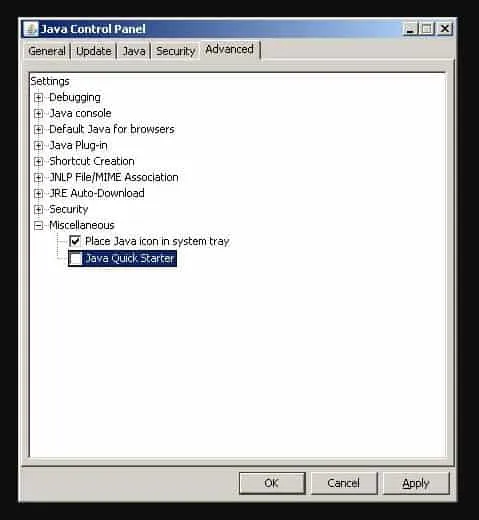
- 然後確保您的計算機已重新啟動。
禁用 Java 自動更新
在 Java 自動更新中,會自動下載並安裝更新。但是,這可能會導致 CPU 使用率過高。您可以通過執行以下操作來關閉自動 Java 更新:
- 在 Windows 搜索欄中,輸入“ Java ”並選擇 “配置 Java”以打開 Java 控制面板。
- 選擇“更新”選項卡並取消選中“自動檢查更新”。
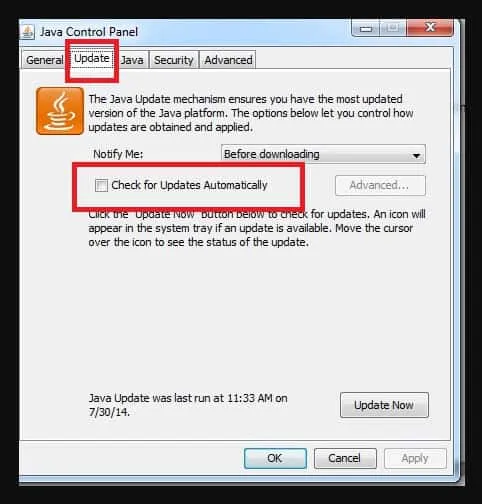
- 然後單擊“應用”按鈕並重新啟動計算機。
結論
開發和運行 Java 應用程序時必須使用 OpenJDK 平台二進製文件。同時,它可能會使用更多的 CPU 功率來影響計算機的性能。本文討論了為什麼會發生這種情況以及可以採取哪些措施。
無論您是否嘗試過這些解決方案,如果 OpenJDK 仍然遇到高 CPU 使用率,最好向計算機技術人員尋求專業幫助。因此,以下是解決此問題的方法。我希望本指南對您有所幫助。同時,如果您需要更多信息,請在下面的評論中告訴我們。



發佈留言